यदि आप एक मामूली कुशल लिनक्स उपयोगकर्ता हैं, या एएक सर्वर के साथ शुरुआत, आप फ़ाइलों तक पहुँचने का मुख्य तरीका सांबा के साथ है। कई ऐसा इसलिए करते हैं क्योंकि NFS कितना कठिन प्रतीत होता है। सांबा या यहां तक कि एफ़टीपी जैसी चीज़ों की तुलना में बहुत सारे कदम, और बहुत कम चीजें आपको सही मिल पाई हैं। तथ्य यह है कि कई लिनक्स उपयोगकर्ता एनएफएस के ऊपर से गुजरते हैं, एक वास्तविक शर्म की बात है, क्योंकि इसमें बहुत सारी शानदार विशेषताएं और उपयोग हैं। यही कारण है कि हमने NFS सर्वर स्थापित करने में कठिनाई का फैसला किया है। हम नीचे ब्रेक करेंगे कि आप लिनक्स पर एनएफएस शेयरों की मेजबानी कैसे कर सकते हैं, और इसे गहराई से समझाएं कि आप सर्वर को कैसे चला सकते हैं
स्थापना

आमतौर पर, प्रत्येक लिनक्स वितरण समान होता हैNFS उपकरण कुछ अंतरों के साथ यहाँ और वहाँ। सब कुछ काम करने के लिए, एक टर्मिनल खोलें और अपने सिस्टम में निम्नलिखित पैकेज स्थापित करें। ये पैकेज सर्वर को चलाने के लिए आवश्यक डिफ़ॉल्ट तकनीक स्थापित करेंगे, डिफ़ॉल्ट कॉन्फ़िगरेशन फ़ाइलों को उत्पन्न करेंगे, और कभी-कभी अन्य चीजों को भी कॉन्फ़िगर करेंगे।
उबंटू
sudo apt install nfs-kernel-server
फेडोरा
sudo dnf install nfs-utils system-config-nfs
आर्क लिनक्स
sudo pacman -S nfs-utils
डेबियन
sudo apt-get install nfs-kernel-server
OpenSUSE
sudo zypper install nfs-kernel-server
अन्य लिनक्स
NFS फ़ाइल सिस्टम, क्लाइंट और सर्वर नहीं हैनई तकनीक। नतीजतन, आप आसानी से किसी भी लिनक्स वितरण पर यह काम कर पाएंगे। यदि आपका ऑपरेटिंग सिस्टम कवर नहीं किया गया था, तो पैकेज प्रबंधक में "nfs बर्तन" की खोज करने पर विचार करें, या अपने ऑपरेटिंग सिस्टम के विकी के संदर्भ में।
सिस्टमड सेवाएं
NFS सर्वर सेट करना अलग हो सकता है,लिनक्स वितरण क्या आप उपयोग कर रहे हैं पर निर्भर करता है। उदाहरण के लिए, यदि आप उबंटू या डेबियन एनएफएस पैकेज स्थापित करते हैं, तो आपके लिए सिस्टेम सेवाएं स्वचालित रूप से सेट और कॉन्फ़िगर की गई हैं। हालाँकि, आर्क लिनक्स, SUSE या फेडोरा और आदि जैसे कुछ पर, आपको इसे मैन्युअल रूप से करने की आवश्यकता होगी। यहां इन सेवाओं को सक्षम करने का तरीका बताया गया है।
यदि आप आर्क लिनक्स चला रहे हैं, तो SUSE या फेडोरा (या कोई भी लिनक्स वितरण जो NFS के लिए स्वचालित रूप से सिस्टमड सेवाओं को सेट नहीं करता है) टर्मिनल खोलें और इन कमांड को दर्ज करें।
sudo systemctl enable rpcbind
sudo systemctl enable nfs-server sudo service rpcbind start sudo service nfs-server start
विन्यास
एनएफएस पैकेज स्थापित करके, सर्वर है"सेट अप", लेकिन इसका मतलब यह नहीं है कि उपयोगकर्ता इसे अभी तक एक्सेस कर सकते हैं। इसके लिए, उपयोगकर्ताओं को निर्यात, फ़ाइल स्थान आदि सेट करने की आवश्यकता होती है, जिससे टर्मिनल में रूट शेल प्राप्त हो सके। इसके साथ करें: sudo -s
निर्यात फ़ाइल किसी भी प्रकार की निर्देशिका को संभाल सकती है। वास्तव में, उपयोगकर्ता आसानी से एक फ़ोल्डर में सीधे स्थान लिख सकते हैं जिसे वे फ़ाइल सिस्टम पर सही साझा करना चाहते हैं। इसके साथ समस्या यह है कि यह एक बड़ा सुरक्षा जोखिम है। यह एक निर्देशिका की सामग्री को लेने और इसे दूसरे से बाँधने के लिए अधिक सुरक्षित है। यह सुनिश्चित करता है कि / srv / फ़ोल्डर में फ़ोल्डर और निर्देशिकाओं के लिए अनुमतियों को सब कुछ सुरक्षित बनाने के लिए संशोधित करने की आवश्यकता नहीं है।
उदाहरण के लिए, उपयोगकर्ता के चित्र फ़ोल्डर का NFS हिस्सा सेट करने के लिए, निम्नलिखित कार्य करें:
mkdir -p /srv/nfs/pictures /home/username/Pictures/ mount --bind /home/username/Pictures/ /srv/nfs/pictures/
ऊपर दिए गए उदाहरण का उपयोग करके आप जितने चाहें उतने बाइंड माउंट करें। ध्यान रखें कि होम फोल्डर से निर्देशिकाओं को माउंट करना आवश्यक नहीं है। इसके बजाय उस उदाहरण का उपयोग करें और रचनात्मक बनें।
उन सभी के साथ, जो इन आदेशों को चलाते हैं ताकि आरोह को छड़ी बना सकें:
echo "#NFS Pictures Bind Mount" >> /etc/fstab
echo "/home/username/Pictures/ /srv/nfs/pictures/ none bind 0 0" >> /etc/fstab
नोट: आपको अपनी स्वयं की आरोह के अनुरूप प्रतिध्वनि आदेश बदलने की आवश्यकता होगी।
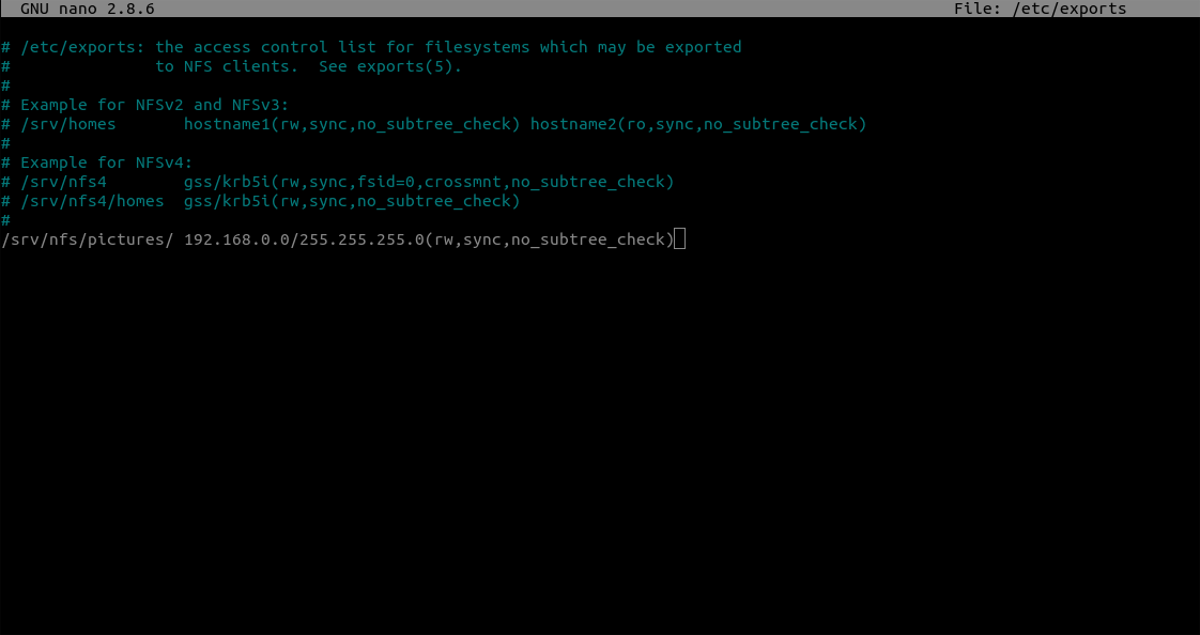
सेटिंग सेट होने के साथ, निर्यात कॉन्फ़िगरेशन फ़ाइल को कॉन्फ़िगर करने का समय है। निर्यात फ़ाइल बहुत महत्वपूर्ण है, क्योंकि यह वह जगह है जहाँ आपको एनएफएस के उपयोग के लिए प्रत्येक फ़ाइल शेयर को निर्दिष्ट करना होगा।
nano /etc/exports
निर्यात फ़ाइल के अंदर, नीचे की ओर सभी तरह से जाएं, और निम्नलिखित लिखें:
/srv/nfs/pictures/ 192.168.0.0/255.255.255.0(rw,sync,no_subtree_check)
बेझिझक जितनी चाहें उतनी लाइनें लिख लें। ध्यान रखें कि प्रत्येक शेयर को अपने माउंट, fstab प्रविष्टि, और / etc / निर्यात प्रविष्टि की आवश्यकता होती है।
नोट: निर्यात फ़ाइल को CTRL + O के साथ सहेजें
परिवर्तन अद्यतन
एनएफएस सर्वर ऊपर और चल रहा है, फाइलें हैंसही जगह पर, और सब कुछ उपयोग करने के लिए तैयार है। केवल एक चीज बची है जो निर्यात फ़ाइल में किए गए परिवर्तनों को अद्यतन करने के लिए है। एनएफएस सर्वर के चलते हुए बदलावों को अपडेट करने के बाद से यह एक महत्वपूर्ण कदम है। इसके साथ बदलाव करें: exportfs -rav
यदि आवश्यक हो, तो सिस्टम प्रक्रिया के भीतर ही सर्वर प्रक्रिया को पुनः आरंभ करके उपयोग करें systemctl restart आदेश।
sudo systemctl restart nfs-server.
निष्कर्ष
नेटवर्क फाइल सिस्टम एक उपयोगी उपकरण है। इसके साथ, उपयोगकर्ता आसानी से दूरस्थ फ़ाइलों और निर्देशिकाओं को ले सकते हैं, और एक भौतिक हार्ड ड्राइव की तरह स्थानीय रूप से उनके साथ काम कर सकते हैं। यह बहुत अच्छा है, क्योंकि प्रतिस्पर्धा नेटवर्क फ़ाइल सिस्टम टूल उपयोगकर्ताओं को समान सर्वव्यापीता और स्वतंत्रता नहीं देते हैं।
इसकी उपयोगिता के बावजूद, ज्यादातर लोग इसे पसंद करते हैंइसके बजाय सांबा का उपयोग करें। यह समझ में आता है, क्योंकि सांबा की तुलना में, एनएफएस स्थापित करने के लिए थोड़ा परेशान और थकाऊ हो सकता है। हालाँकि, यदि आप कठिन सेटअप प्रक्रिया से निपटते हैं, तो यह बहुत अधिक मूल्य का है।













टिप्पणियाँ